华硕A456UF6200笔记本如何用bios设置u盘启动
2017-08-22 16:41:45
bios设置教程
华硕A456UF6200是一款全新上市的笔记本,拥有新的外观和新的设计,各方面的性能都提升了不少,可以说是使用更加的流畅无阻力了,但是其价格仍然欧平民化,十分的实惠,那么这款华硕A456UF6200笔记本如何设置u盘启动呢?接下来优装机小编就给大家介绍华硕A456UF6200笔记本bios设置u盘启动的方法,有需要的朋友不妨跟着教程一起来学习!

1、按开机键,等待电脑出现开机画面的时候按f2键进入bios设置界面,如下图所示:
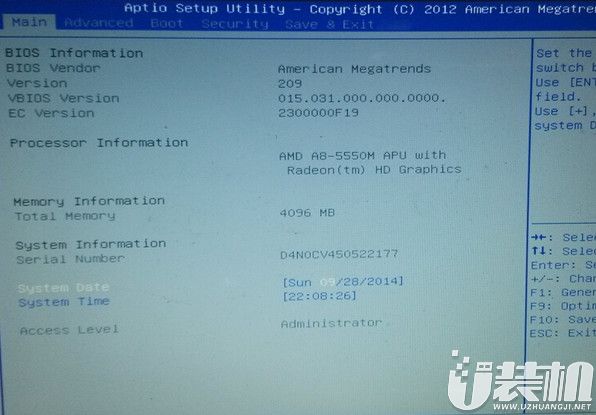
2、在bios设置界面中,通过左右方向键移动光标,将界面切换到“Boot”栏下,如下图所示:
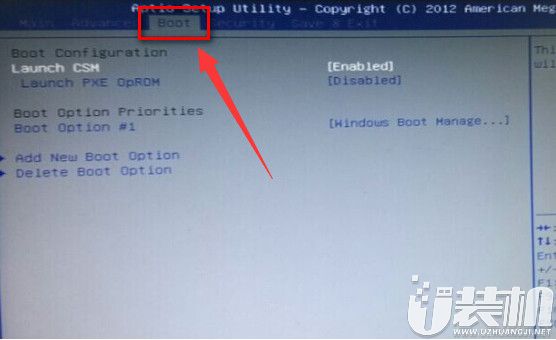
3、然后在“Boot”栏界面中找到“Boot Option #1”,如下图所示:
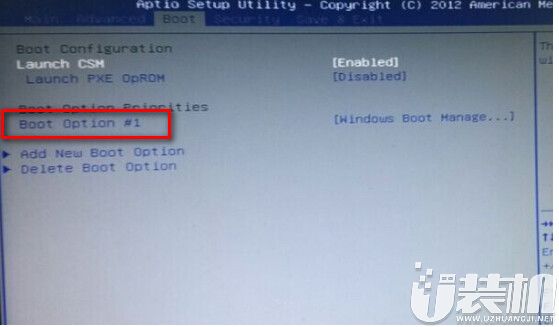
4、通过上下方向键移动光标,选中“Boot Option #1”按回车键,在弹出的“Boot Option #1”小窗口中选择u盘启动选项回车确认,如下图所示:
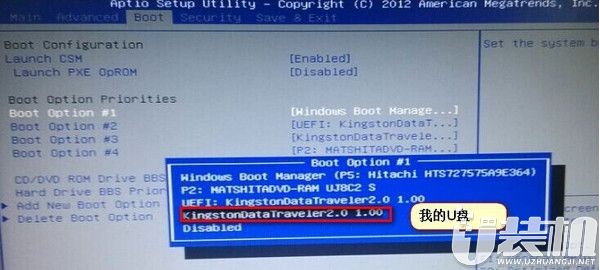

关于华硕A456UF6200笔记本bios设置u盘启动的详细操作方法就为大家分享到这里了,还不知道怎么设置u盘启动的朋友可以按照上述方法步骤进行设置哦,希望本篇教程对大家有所帮助。

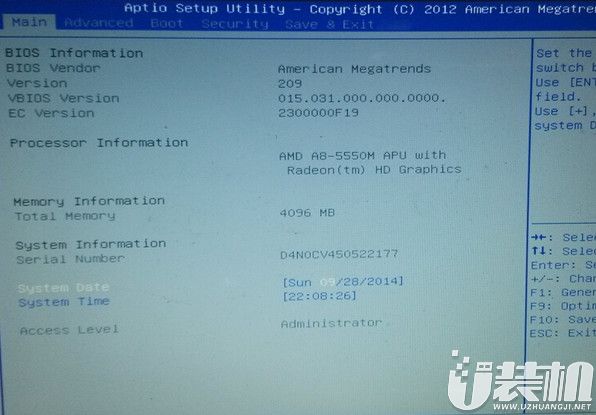
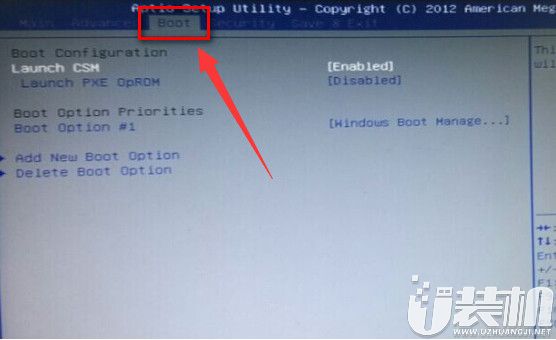
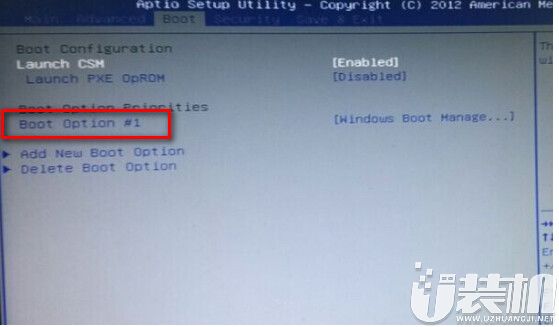
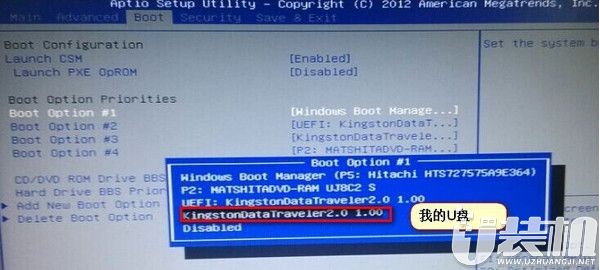
4.进入u装机主菜单,此时便成功u盘启动了,如图所示:

关于华硕A456UF6200笔记本bios设置u盘启动的详细操作方法就为大家分享到这里了,还不知道怎么设置u盘启动的朋友可以按照上述方法步骤进行设置哦,希望本篇教程对大家有所帮助。
相关下载
更多+
-
 下载
下载绳索黑洞英雄无限金币版
动作冒险 | 160.53 MB
绳索黑洞英雄无限金币版是一款充满刺激的动作冒险游戏,在这款游戏中,玩家将扮演一位勇敢的英雄,通过运用绳索技能穿越神秘的黑洞,避开各种障碍和敌人,探索未知的宇宙世界。绳索黑洞英雄无限金币版游戏设有多个关卡和谜题,玩家可以通过探索和击败敌人获得金币和道具,用于升级英雄的技能和装备,提升战斗力和生存能力。
-
 下载
下载FIFA Mobile国际版
体育竞技 | 178.2M
FIFA Mobile国际版是一款足球题材的体育竞技游戏,由PC移植而来。FIFA Mobile国际版不仅保留了原有的内容玩法,还加入了畅快的游戏操作,让玩家在手机屏幕上也能体验到前所未有的操作感受。游戏将为您带来全新的游戏体验。
-
 下载
下载外星人大战机器人内置菜单版
飞行射击 | 228.1M
外星人大战机器人内置菜单版是一款充满激情的射击闯关游戏,让玩家化身英勇的机器人战士,与企图侵占地球的外星敌人展开殊死搏斗。外星人大战机器人内置菜单版游戏中,玩家需要利用各种强大的武器和技能在多样化的关卡中消灭敌人,保护我们的蓝色星球。
相关文章
- 刺激好玩的格斗游戏有什么04-19
- 流行好玩的武侠游戏有哪些04-19
- 画面精美的卡牌游戏有哪些04-19
- 乙游排行榜202404-19
- 高人气的餐厅题材游戏排行榜04-19
- 修仙游戏无氪金排行榜04-18
- 不用看广告的游戏排行榜04-18
- 受欢迎的fps游戏排行榜04-18
- 最好玩的武侠类手游有哪些04-18
- 好玩的3d动作游戏有什么04-18
- 高画质枪战手机游戏排行榜04-17
相关专题
更多+






























